Inhaltsverzeichnis
E-Mail versenden
Adressen → verwalten → Brief/Fax/E-Mail
Suchen → Kontaktperson → Brief/Fax/E-Mail
Kontakte → E-Mail ohne Kontaktperson
Adressen → verwalten → Brief/Fax/E-Mail
Aufträge → Auswertungen → Vorgangstermine → Brief/Fax/E-Mail
Reisen → Reisen verwalten → Bearbeiten → Brief/Fax/E-Mail
u.a.
Die Maske zum Erstellen und Versenden von E-Mails können Sie aus den verschiedensten Masken starten (siehe oben). Dabei werden die Daten der aktuellen Kontaktperson übernommen und die E-Mail nach dem Versand automatisch in deren Kontakt-Historie gespeichert.
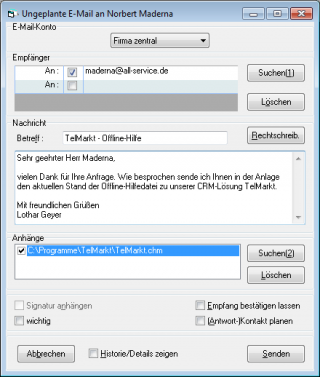 Diese Maske wird auch verwendet, wenn Sie auf eine eingegangene E-Mail antworten oder eine eingegangene E-Mail an andere Empfänger weiterleiten wollen (siehe auch weiter unten).
Diese Maske wird auch verwendet, wenn Sie auf eine eingegangene E-Mail antworten oder eine eingegangene E-Mail an andere Empfänger weiterleiten wollen (siehe auch weiter unten).
Im Modul CallCenter / Umfragen wird die Maske verwendet, um Gesprächsprotokolle z.B. an die interne Vertriebsabteilung oder einen externen Auftraggeber zu versenden.
Sie können eine E-Mail auch an eine nicht in der Datenbank gespeicherte Kontaktperson senden. Dazu starten Sie diese Maske über die Funktion „E-Mail ohne Kontaktperson“ im Menü „Kontakte“.
E-Mail-Konto
In dieser Auswahlbox werden alle E-Mail-Konten gelistet, die für den aktuellen Benutzer zum Versand von E-Mails freigegeben wurden (siehe Verwalten E-Mail-Konten). Bei einer neuen E-Mail wird der Name des als Standard-Konto definierten Kontos ausgewählt. Bei einer Antwort-E-Mail wird das Konto gesetzt, in dem die E-Mail angekommen ist. Sie können das Konto jederzeit ändern.
Empfänger
Die E-Mail-Adresse der aktuellen Kontaktperson wird beim Aufruf der Maske automatisch in die Liste der Empfänger eingetragen. Diese Adresse kann nicht gelöscht werden. Ist für den Empfänger eine zweite E-Mail-Adresse hinterlegt, kann diese über einen Klick mit der rechten Maustaste ausgetauscht werden.
Wurde die Maske über das Menü „Kontakte / E-Mail ohne Kontaktperson“ gestartet, müssen Sie die E-Mail-Adresse manuell eingeben. In jedem Fall können Sie aber immer weitere Adressen manuell eintragen oder über die Schaltfläche „Suchen(1)“ hinzufügen oder eine eingetragene E-Mail-Adresse über die Schaltfläche „Löschen“ wieder aus der Liste entfernen.
 merkt sich die von einem Benutzer frei eingegebenen (keiner Kontaktperson zugeordneten) Adressen und zeigt diese zur Auswahl an, wenn Sie in ein leeres Adressfeld klicken und mit der Eingabe beginnen.
merkt sich die von einem Benutzer frei eingegebenen (keiner Kontaktperson zugeordneten) Adressen und zeigt diese zur Auswahl an, wenn Sie in ein leeres Adressfeld klicken und mit der Eingabe beginnen.
Vor jeder Adresse können Sie über ein DropDown-Menü wählen, ob es sich um einen direkten Empfänger handelt oder ob die E-Mail als Kopie an ihn versendet werden soll. Sie können auch BCC-Empfänger definieren.
Für jeden bekannten (in der Datenbank eingetragenen) Empfänger können Sie festlegen, ob die E-Mail auch in seiner Kontakt-Historie eingetragen werden soll. Sie erreichen dies durch einen Mausklick, mit dem Sie vor der E-Mail-Adresse ein Häkchen setzen (und auch wieder entfernen) können. Ein Häkchen vor dem ersten Empfänger kann nicht gelöscht werden.
Suchen(1)
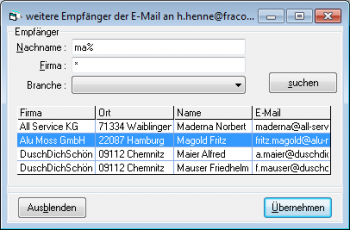 Über diese Schaltfläche öffnen Sie die Maske zur Auswahl weiterer Empfänger der E-Mail. Nach Eingabe der ersten Buchstaben des Nachnamens wird bereits die Tabelle gefüllt und mit jedem weiteren Buchstaben verfeinert.
Über diese Schaltfläche öffnen Sie die Maske zur Auswahl weiterer Empfänger der E-Mail. Nach Eingabe der ersten Buchstaben des Nachnamens wird bereits die Tabelle gefüllt und mit jedem weiteren Buchstaben verfeinert.
Sie können aber auch über den Firmennamen oder die Branchen-Angaben suchen. Bei Nachnamen und Firmennamen können sogenannte Wildcards verwendet werden.
Nachricht
Im Textfeld werden Anrede und Schlussformel beim Öffnen der Maske eingetragen. Ist die E-Mail eine Antwort auf eine eingegangene E-Mail wird auch deren Text (entsprechend den getroffenen Einstellungen) eingefügt. Sie brauchen also nur mehr die variablen Teile einzufügen.
Nach der Eingabe des Betreffs gelangen Sie mit der Tabulator-Taste direkt in die Zeile des Nachrichten-Feldes, in der Sie mit dem eigentlichen Text beginnen können. Sie können allerdings auch einen Standard-E-Mail-Text übernehmen, den Sie über die Maske Standard-E-Mails erfasst haben. Machen Sie dazu einen Doppelklick auf das Textfeld und es öffnet sich eine Maske mit den verfügbaren Standard-Texten.
Text-Bausteine verwenden
Text-Bausteine, die Sie immer wieder verwenden, können Sie als Standard-E-Mails speichern und durch einen Doppelklick an der gewünschten Stellen einer bestehenden E-Mail-Nachricht einfügen.
Personalisierung und Bilder
Angaben, wie E-Mails personalisiert werden können und wie Sie bei HTML-E-Mails Bilder einbinden können, finden Sie bei der Beschreibung zur Erfassung von Standard-E-Mails.
Anhänge
Wollen Sie mit der E-Mail Dateien versenden, können Sie die als Anhang zu sendenden Dateien über die Schaltfläche „Suchen(2)“ auswählen. Da man meist immer die gleichen Unterlagen versendet, wird zunächst in der sich öffnenden Suchmaske die Datei angezeigt, die Sie zuletzt mit einer E-Mail versandt haben.
Sie können auch die zu sendenden Dateien im Windows-Explorer selektieren und mit gedrückter linker Maustaste in die Liste der Anhänge ziehen (drag and drop).
Über einen Klick mit der rechten Maustaste auf einen der Anhänge wird ein Popup-Menü mit dem einzigen Eintrag „öffnen“ aufgeblendet. Durch einen Klick auf diesen Eintrag wird das entsprechende Programm gestartet, das den Inhalt der markierten Datei anzeigt.
Eine fälschlicherweise eingetragene Datei wird über die Schaltfläche  wieder aus der Liste entfernt.
wieder aus der Liste entfernt.
Nach dem Versand der E-Mail und dem Eintrag in die Kontakt-Historien werden die Anhänge in den Dokumenten-Speicher kopiert und dem Eintrag zugeordnet. Sie können das Kopieren in den Dokumentenspeicher für jeden Anhang unterbinden, indem Sie das Häkchen vor dem Namen der Datei entfernen. Dateien, die bereits im Dokumenten-Speicher vorhanden sind, werden kein zweites Mal kopiert - es wird lediglich ein entsprechender Verweis hinterlegt.
Rechtschreibprüfung
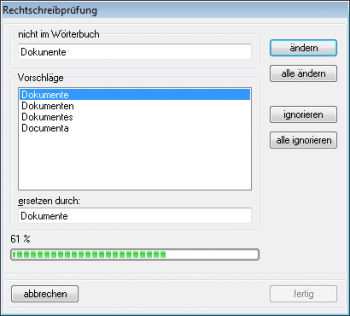 Beim Betätigen dieser Schaltfläche wird eine Maske eingeblendet, die Wörter, die nicht in einem Verzeichnis gefunden werden konnten, der Reihe nach anzeigt und korrekte Wörter vorschlägt.
Beim Betätigen dieser Schaltfläche wird eine Maske eingeblendet, die Wörter, die nicht in einem Verzeichnis gefunden werden konnten, der Reihe nach anzeigt und korrekte Wörter vorschlägt.
Diese Funktion kann nur verwendet werden, wenn Microsoft Word installiert ist. Ist dies nicht der Fall, ist die Schaltfläche deaktiviert. Aktuell können nur deutsche Texte auf korrekte Rechtschreibung überprüft werden.
Signatur anhängen
Wenn Sie diese Option aktivieren, wird an das Ende des eingegebenen Textes eine Standard-Signatur angehängt, die in der Maske E-Mail-Konten verwalten definiert wurde.
wichtig
Handelt es sich um eine wichtige E-Mail, sollten Sie diese Option aktivieren. Damit wird der beim Versand automatisch in der Kontakt-Historie erstellte Eintrag als „wichtig“ markiert und somit fett dargestellt. Zum schnelleren Auffinden kann die Kontakthistorie auch auf nur die als wichtig deklarierten Kontakte eingeschränkt werden.
Empfang bestätigen lassen
Mit dieser Option können Sie angeben, ob Sie eine (automatisierte) Bestätigung erhalten wollen, wenn der Empfänger die E-Mail gelesen hat. Ob Sie tatsächlich eine Bestätigung erhalten, hängt allerdings von dessen Wohlwollen ab. Und selbst wenn eine Bestätigung eintrifft heißt das noch lange nicht, dass er Ihre E-Mail tatsächlich gelesen hat.
Soll heißen: gehen Sie sparsam mit dieser Option um. Die Erfahrung lehrt, dass sie in den meisten Fällen nicht notwendig und eigentlich nur lästig ist.
Antwort überwachen
Wenn Sie sicher gehen wollen, dass Sie zu einer E-Mail eine Antwort erhalten, können Sie diese Option aktivieren. Dadurch wird die Maske zum Planen eines Kontakts für den Empfänger geöffnet und ein Eintrag erstellt. Diesen Eintrag können Sie Ihren Wünschen anpassen. Zum angegebenen Datum werden Sie dann in Ihrem Kontaktplan daran erinnert, dass Sie eine Antwort zu Ihrer E-Mail erwartet haben.
Eine vom Empfänger über die „Antworten“-Funktion erstellte Antwort-E-Mail führt allerdings nicht dazu, dass der generierte Eintrag im Kontaktplan automatisch aufgelöst wird. Dafür gibt es mehrere Gründe:
- der Empfänger kann Ihr Anliegen auch über eine E-Mail beantworten, die nicht über die „Antworten“-Funktion erstellt wurde und damit nicht Ihrer E-Mail zugeordnet werden kann
- eine mit der „Antworten“-Funktion erstellte E-Mail muss nicht unbedingt Ihr Anliegen beantworten
- eine Beantwortung Ihres Anliegens kann auch per Post oder per Telefon erfolgen
Den Eintrag in Ihrem Kontaktplan müssen Sie also wohl oder übel selbst entfernen.
Senden
Mit dem Betätigen dieser Schaltfläche wird die E-Mail versendet. Konnte der Versand erfolgreich durchgeführt werden, werden in der Statusleiste die Meldung „E-Mail erfolgreich versandt“ ausgegeben und die Einträge in den Kontakt-Historien erstellt. Die angegebenen Anhänge werden in den Dokumenten-Speicher kopiert und können über die Kontakt-Historie abgerufen werden.
Wurde die E-Mail an eine nicht in der Datenbank vorhandene Kontaktperson gesendet, wird der Text der E-Mail im Verzeichnis Gesendet abgelegt.
Historie/Details zeigen
Wenn Sie diese Option aktivieren, werden in der Kontakt-Historie und in der Maske der Detail-Daten die Daten des E-Mail-Empfängers angezeigt.
E-Mail beantworten
Wenn Sie eine eingegangene E-Mail beantworten, werden der Betreff und die Original-E-Mail in die entsprechenden Felder kopiert. Der Absender der E-Mail wird als Empfänger der Antwort eingetragen. Sie können zusätzliche Empfänger und zusätzliche CC- und BCC-Empfänger definieren. Klicken Sie dazu auf die Schaltfläche „Weitere“ und Sie können in einer extra Maske nach Kontaktpersonen in der Datenbank suchen.
E-Mail weiterleiten
Wenn Sie eine eingegangene E-Mail an eine andere Kontaktperson weiterleiten, werden der Betreff und die Original-E-Mail in die entsprechenden Felder kopiert. Ebenso werden die Anhänge der Original-E-Mail übernommen. Sie können mehrere Empfänger und mehrere CC- und BCC-Empfänger definieren. Klicken Sie dazu auf die Schaltfläche „Weitere“ und Sie können in einer extra Maske nach Kontaktpersonen in der Datenbank suchen.
